
В этом руководстве описаны функции iOS 8 для iPhone 4S / 5 / 5c / 5s / 6 и 6 Plus.
Начальные сведения о программе «Напоминания»
Программа «Напоминания» поможет Вам не забыть о тех вещах, которые нужно сделать.
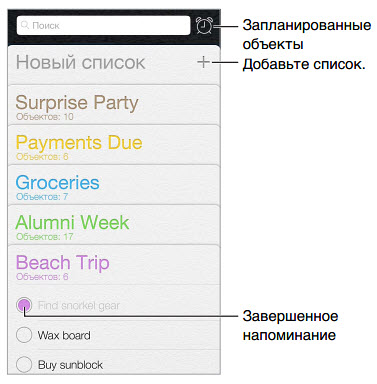
Добавление напоминания. Коснитесь списка, затем коснитесь чистой строки.
Общий доступ к списку. Коснитесь списка, затем коснитесь кнопки «Изменить». Выберите «Поделиться» и коснитесь команды «Добавить участника». Люди, для которых Вы открываете доступ, также должны использовать iCloud. После того как они примут приглашение и получат доступ к списку, они так же, как и Вы, смогут добавлять и удалять элементы списка, а также отмечать их как выполненные. Члены семьи также могут пользоваться общим доступом к списку. См. Семейный доступ.
Удаление списка. При просмотре списка коснитесь «Изменить», затем коснитесь «Удалить список».
Редактирование или удаление напоминания. Смахните напоминание влево и коснитесь «Удалить».
Изменение порядка списков. Нажмите и удерживайте название списка, затем перетяните список в нужное положение. Чтобы изменить порядок записей в списке, коснитесь «Изменить».
В каком списке это было? Прокрутите вверх, чтобы увидеть поле поиска. Поиск происходит во всех списках по названию напоминания. Для поиска напоминаний также можно использовать Siri. Например, скажите «Find the reminder about milk» (найди напоминание про молоко).
Не беспокоить. Можно отключить уведомления о напоминаниях в разделе «Настройки» > «Центр уведомлений». Чтобы временно отключить звук для напоминаний, включите режим «Не беспокоить».
Операционная система OS X Yosemite позволяет передавать редактируемые напоминания с компьютера Mac на iPhone и обратно. См. Функция Непрерывности.
Запланированные напоминания
Запланированные напоминания появляются по расписанию.
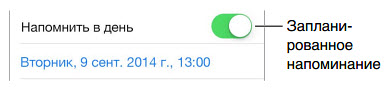
Планирование напоминаний. При редактировании напоминания коснитесь ![]() , затем включите функцию «Напомнить в день». Коснитесь кнопки «Будильник», чтобы указать дату и время. Выберите опцию «Повторять», чтобы напоминания приходили через заданные промежутки времени.
, затем включите функцию «Напомнить в день». Коснитесь кнопки «Будильник», чтобы указать дату и время. Выберите опцию «Повторять», чтобы напоминания приходили через заданные промежутки времени.
Просмотр всех запланированных напоминаний. Нажмите ![]() , чтобы показать список «Запланировано».
, чтобы показать список «Запланировано».
Не беспокоить. Можно отключить уведомления о напоминаниях в «Настройки» > «Уведомления». Чтобы временно отключить звук для напоминаний, включите режим «Не беспокоить».
Напоминания по местоположению
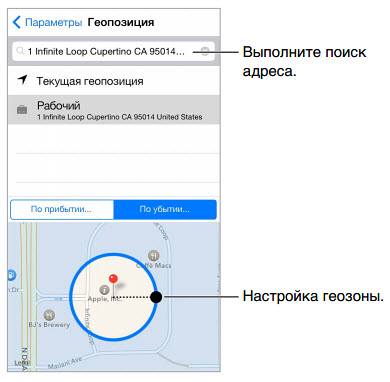
Получение напоминания при прибытии в определенное место или убытии из него. При редактировании напоминания коснитесь ![]() , затем включите «Напомнить по месту». Нажмите «Место», затем выберите место из списка или введите адрес. После определения места можно потянуть бегунок, чтобы изменить размер геозоны на карте, которая определяет приблизительное расстояние от места, где следует получить напоминание. Нельзя сохранять напоминания по месту в календарях Outlook и Microsoft Exchange.
, затем включите «Напомнить по месту». Нажмите «Место», затем выберите место из списка или введите адрес. После определения места можно потянуть бегунок, чтобы изменить размер геозоны на карте, которая определяет приблизительное расстояние от места, где следует получить напоминание. Нельзя сохранять напоминания по месту в календарях Outlook и Microsoft Exchange.
Добавление часто посещаемых мест в свою контактную карточку. При создании напоминания по месту в списке доступных мест появляются адреса из Вашей личной карточки в программе «Контакты». Добавьте домашний, рабочий и другие нужные адреса, чтобы облегчить доступ к ним в программе «Напоминания».
Настройки программы «Напоминания»
Выберите «Настройки» > «Напоминания». Доступны следующие действия:
- выбор списка по умолчанию для новых напоминаний;
- синхронизация предыдущих напоминаний;
Обновление напоминаний на других устройствах. Выберите «Настройки» > «iCloud» и включите параметр «Контакты». Чтобы напоминания обновлялись и на компьютере с OS X, включите iCloud на компьютере Mac. Некоторые другие виды учетных записей, например Exchange, также поддерживают напоминания. Выберите «Настройки» > «Почта, адреса, календари» и включите параметр «Напоминания» для учетной записи, которую хотите использовать.
Источник: manuals.info.apple.com